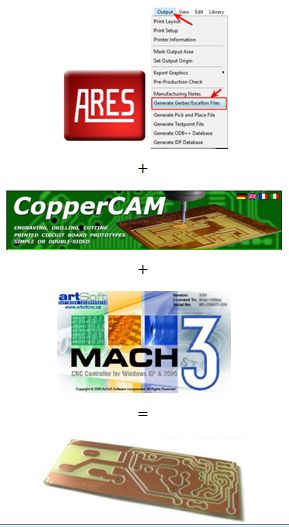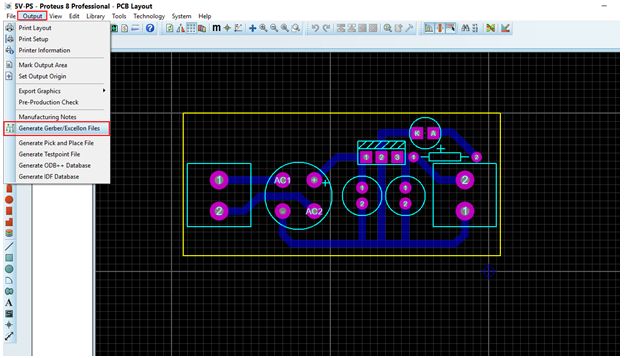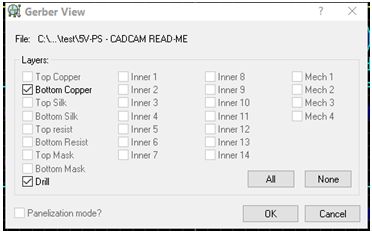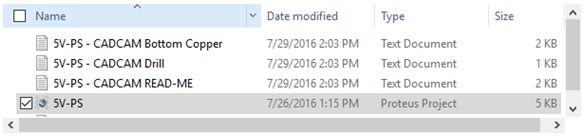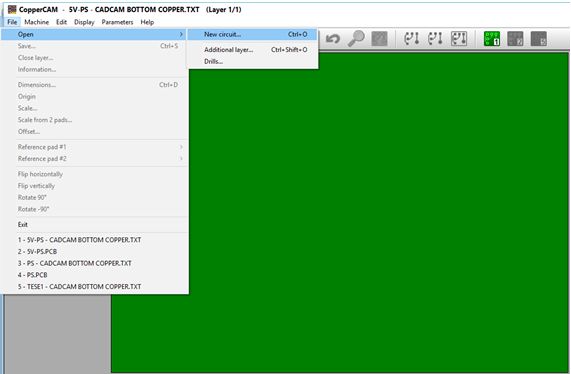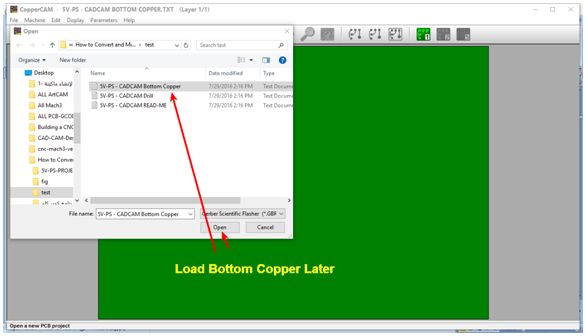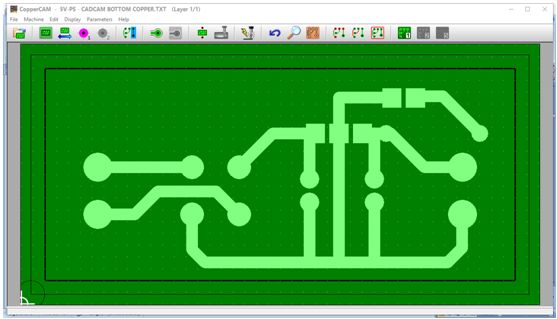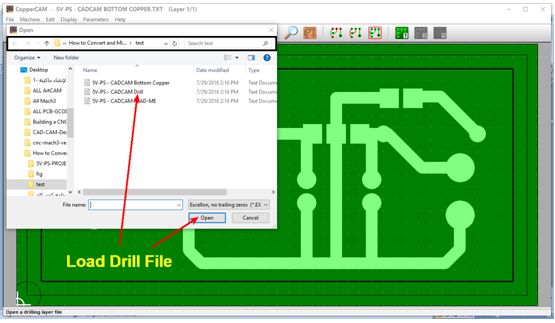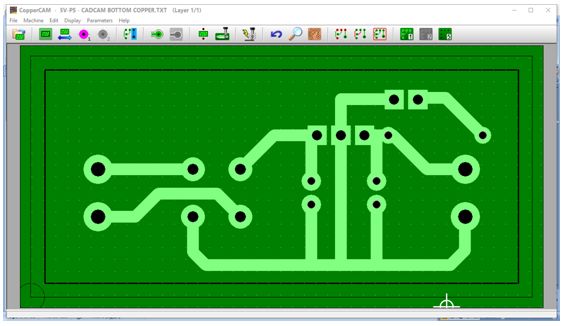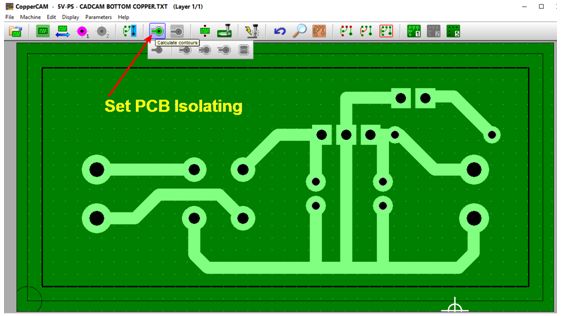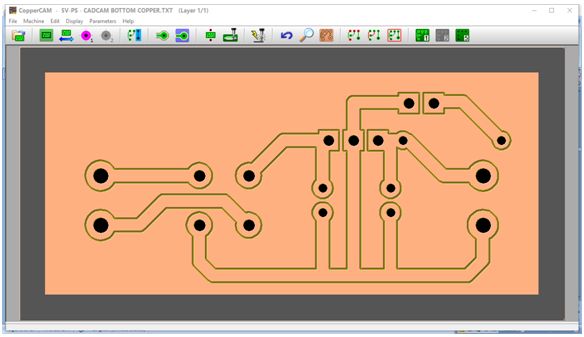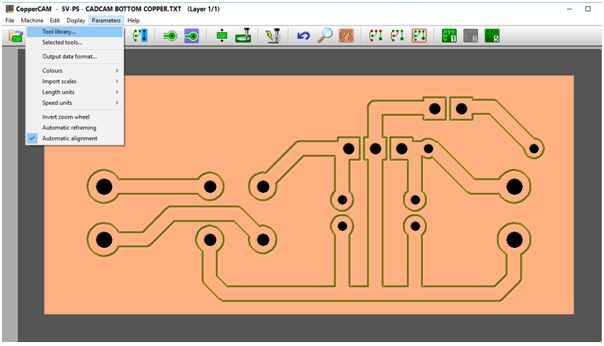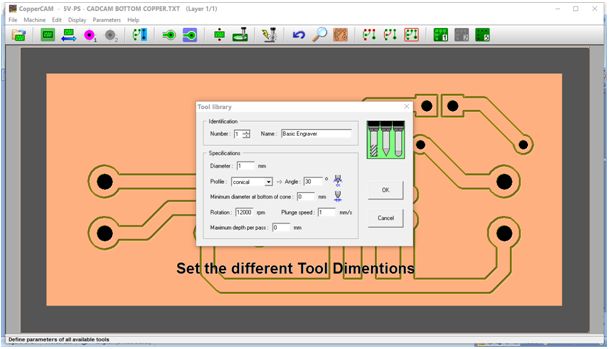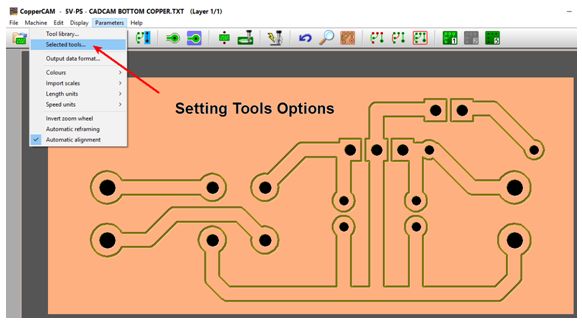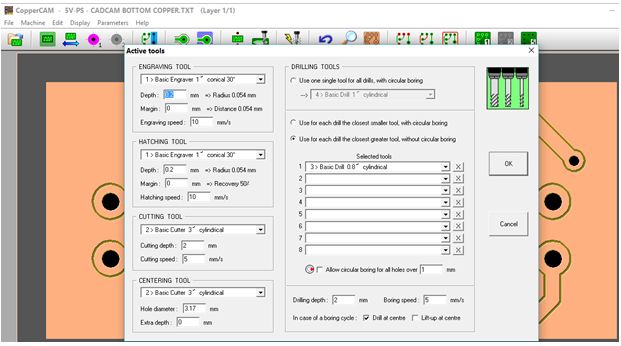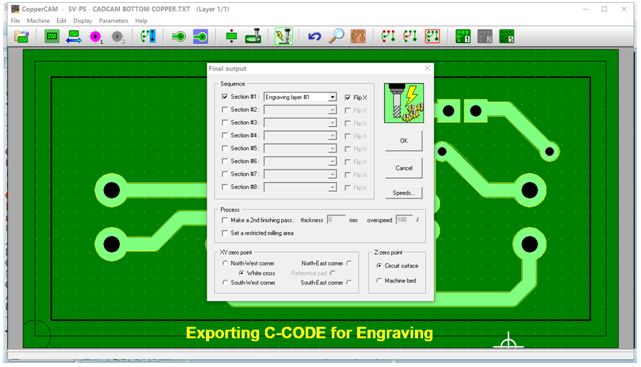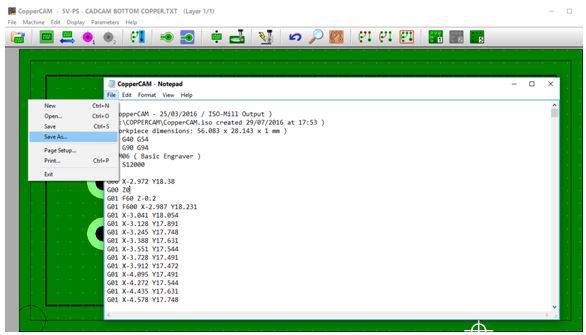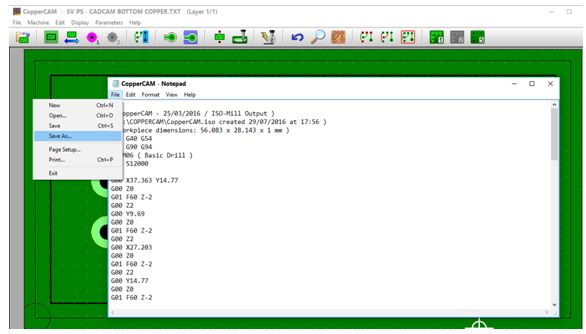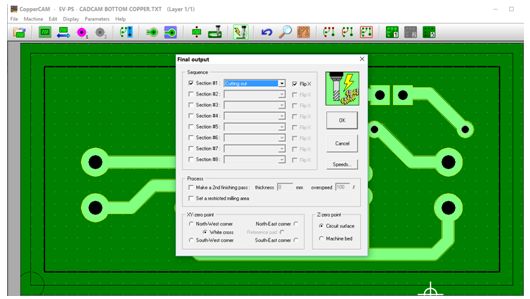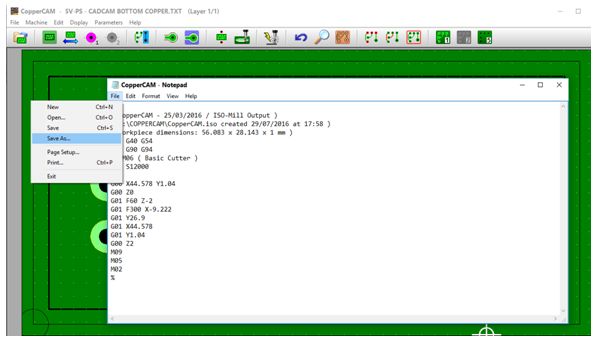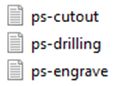القرية الإلكترونية -
الكترونيات -
كمبيوتر -
هاردوير -
خدمات المواقع -
كهرباء -
فضائيات -
جوال -
اتصالات -
تكييف وتبريد -
اجهزة الانتاج الزراعي -
كهرباء السيارات
كود تفعيل العضوية - الابلاغ عن روابط لاتعمل - صيانة التلفزيون - الحاسبة - الأعضاء المتميزين - البرامج و المخططات - بث مباشر للقنوات الفضائية - إذاعة - تردد القنوات - بحث
|
|||||||
| التسجيل | اجعل كافة المشاركات مقروءة |
| منتدى الإلكترونيات قسم الالكترونكس لمناقشة الافكار والمعلومات المتعلقة بالهندسة الالكترونية للمبتدئين والهواة والفنيين - Electronics |
 |
|
|
أدوات الموضوع |